Tin học 7 VNEN Bài 4: Căn biên dữ liệu trong bảng tính
Tin học 7 VNEN Bài 4: Căn biên dữ liệu trong bảng tính
A. Hoạt động khởi động
Câu 1 (SGK trang 44,45 Tin học 7 VNEN): Hãy so sánh cách trình bày thông tin về Những bộ phim hay giữa hai bảng tính sau:
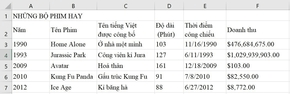
Bảng tính 1
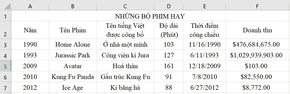
Bảng tính 2
Trả lời:
- Quan sát bảng tính 1 và bảng tính 2 chúng ta có thể thấy được sự giống và khác nhau của 2 bảng tính:
- Giống nhau: 2 bảng tính đều được trình bày trên Excel
+ Nội dung của 2 bảng tính đều giống nhau.
+ Số dòng và số cột dùng giữa 2 bảng tính đều giống nhau.
- Khác nhau:
+ Bảng tính 1 thì tên tiêu đề “NHỮNG BỘ PHIM HAY” không được căn giữa bảng còn bên bảng tính 2 thì tiêu đề trên được căn giữa bảng tính.
+ Nội dung của các ô bên bảng tính 1 không được căn chỉnh nên nhìn không được đẹp như bên bảng tính 2. Nội dung bên bảng tính 2 thì được căn chỉnh phù hợp với các hàng và cột nên dễ nhìn và tạo thiện cảm hơn.
B. Hoạt động hình thành kiến thức
1. Chọn các đối tượng trên trang tính
+ Chọn một ô: Đưa con trỏ chuột đến ô đó và nháy chuột (hoặc dùng các phím mũi tên để di chuyển đến ô đó)
+ Chọn một cột (hoặc một hàng): Nháy chuột vào tên cột (hoặc tên hàng)
+ Chọn một khối: Kéo thả chuột từ một ô góc (ví dụ, ô góc bên trái) đến ô ở góc đối diện (ô góc phải dưới). Ô chọn đầu tiên là ô được kích hoạt.
+ Chọn đồng thời nhiều khối khác nhau: Chọn khối đầu tiên rồi giữ phím Ctrl và lần lượt chọn các khối tiếp theo.
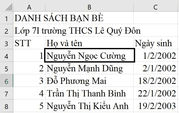
(a) Chọn một ô
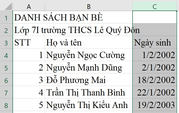
(b) Chèn một cột
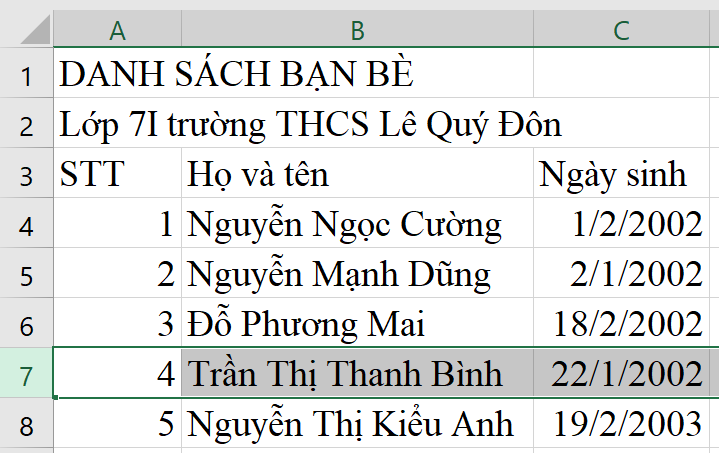
(c) Chọn một hàng
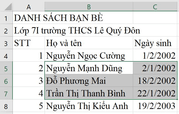
(d) Chọn một khối
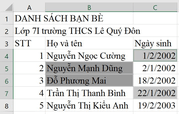
(e) Chọn nhiều khối
b) Bảng tính Nhiệt độ nóng chảy của một số chất có một số ô trống (chưa nhập dữ liệu). Người ta muốn đánh dấu những ô này bằng cách tô màu vàng. Để thực hiện điều này nhanh chóng chúng ta chọn các ô tính cần thực hiện sau đó giữ phím Ctrl rồi chọn:
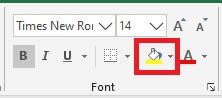
Ta sẽ được kết quả:

2. Căn biên dữ liệu trong ô tính
a) Ngay sau khi nhập dữ liệu vào bảng tính, để dữ liệu được trình bày hợp lí, ta luôn có nhu cầu căn biên dữ liệu trong các ô tính. Hãy đọc nội dung dưới đây để biết thao tác thực hiện căn biên dữ liệu trong ô tính.
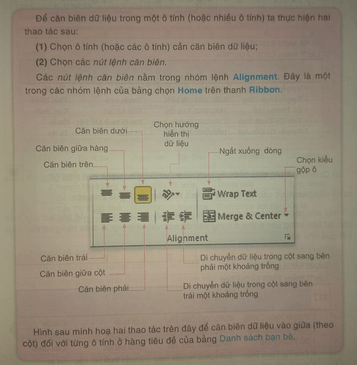
b) Hãy nêu các thao tác sử dụng nút lệnh căn biên giữa hàng 

Trả lời:
Để căn biên dữ liệu theo yêu cầu của đề bài:
+ Bước 1: Di chuyển chuột và nhấn chọn vào hàng, cột hoặc khối chúng ta cần căn giữa
+ Bước 2: Chọn vào biểu tượng 

3. Căn biên dữ liệu chính giữa một khối
a) Hãy đọc nội dung dưới đây để biết được tác dụng và thực hiện được thao tác căn biện dữ liệu chính giữa một khối.
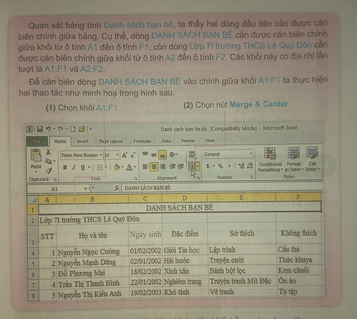
b) Hãy rút ra quy tắc căn biên dữ liệu chính giữa khối bằng các công việc sau:
+ Hãy phát biểu các thao tác cần thực hiện để căn biên dòng Lớp 7I trường THCS Lê Quý Đôn trong bảng tính Danh Sách bạn bè vào chính giữa khối từ ô tính A2:F2.
+ Hãy phát biểu quy tắc tổng quát để căn biên dữ liệu vào chính giữa một khối
Trả lời:
+ Các thao tác cần thực hiện để căn biên dòng dòng Lớp 7I trường THCS Lê Quý Đôn là:
- Dùng chuột chọn khối A2:F2 sau đó chọn vào biểu tượng 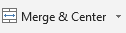
+ Quy tắc tổng quát để căn biên dữ liệu vào chính giữa một khối
- Để căn biên dữ liệu vào chính giữa một khối đầu tiên chúng ta cần nhấp chọn khối mà chứa nội dung dữ liệu mình cần chỉnh sửa
- Sau đó bạn nhấn chọn 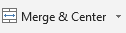
C. Hoạt động luyện tập
Câu 3 (SGK trang 49,50 Tin học 7 VNEN): thực hiện theo các bước sau để trình bày bảng tính Danh sách bạn bè.
Bước 1: Khởi động Excel và mở lại bảng tính Danh sach ban be. xlxs;
Bước 2: Tăng độ cao của hàng tiêu đề và điều chỉnh để dữ liệu ở hàng tiêu đề nằm ở chính giữa (theo cột và theo hàng);
Bước 3: Căn biên hai dòng Danh sách bạn bè và Lớp 7I trường THCS Lê Quý Đôn vào chính giữa bảng tính.
Bước 4 Ghi tệp để lưu lại những thay đổi và thoát khỏi Excel.
Trả lời:
Bước 1: Để khởi động Exel các bạn nhấp vào biều tượng 
+ Tiếp theo để mở lại bảng tính Danh sach ban be. xlsx các bạn chọn File -> Open sau đó chọn bảng tính Danh sach ban be. xlsx mà chúng ta đã tạo từ các bài học trước đó.
Bước 2: Để tăng chiều cao của hàng tiêu đề.
+ Đưa con trỏ chuột vào lề trên hoặc dưới của hàng cần điều chỉnh
+ Kéo thả chuột lên trên hoặc xuống dưới để thay đổi chiều cao của hàng.
- Sau đó để có thể điều chỉnh dữ liệu ở hàng tiêu đề nằm ở chính giữa các bạn chọn trong dải Home một trong những biểu tượng dưới đây để căn chỉnh tuỳ vào yêu cầu của đề bài:
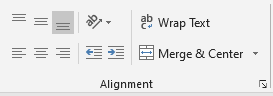
Bước 3: Để căn biên hai dòng Danh sách bạn bè và Lớp 7I trường THCS Lê Quý Đôn vào chính giữa thì chúng ta lần lượt chọn hai khối lần lượt là A1:F1 và A2:F2.
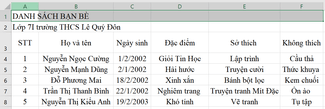
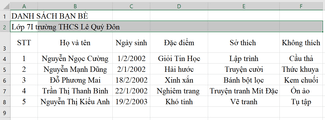
+ Sau khi chọn lần lượt từng khối thì bạn nhập vào biểu tượng 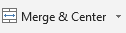
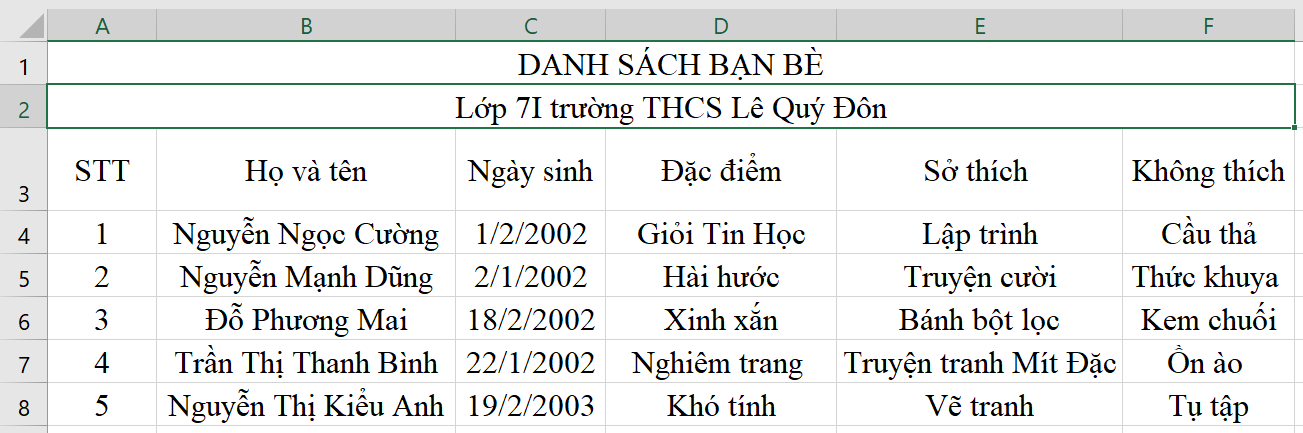
Bước 4: Để lưu lại những thay đổi trên bảng tính Danh sach ban be. xlsx thì bạn nhấn tổ hợp phím Ctrl + S hoặc chọn File -> Save As để lưu.
D. Hoạt động vận dụng
Câu 4 (SGK trang 50 Tin học 7 VNEN): Em có thể thực hiện tạo bảng tính Phiếu điểm cá nhân trong hình sau đây không? Hãy chia sẻ kết quả thực hiện với bạn bè và báo cáo lại với thầy cô giáo?
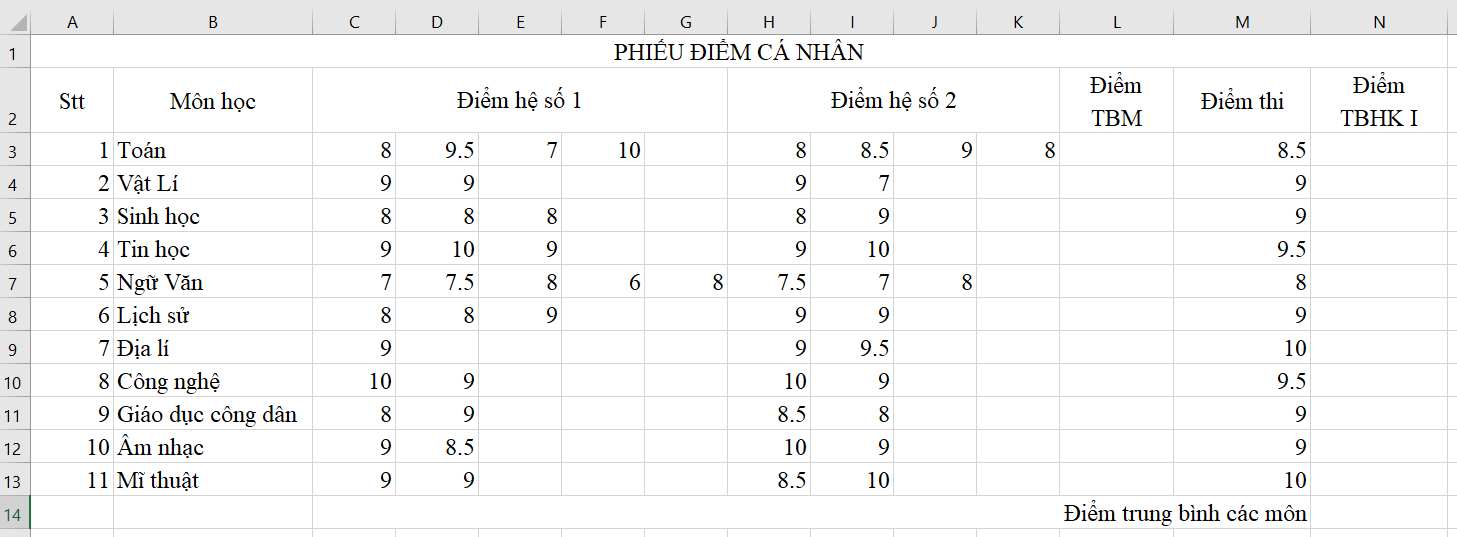
Trả lời:
Bước 1: Để khởi động Exel các bạn nhấp vào biều tượng 
Bước 2: Sau khi khởi động lên thì các bạn sẽ có một trang tính mới như hình bên dưới:
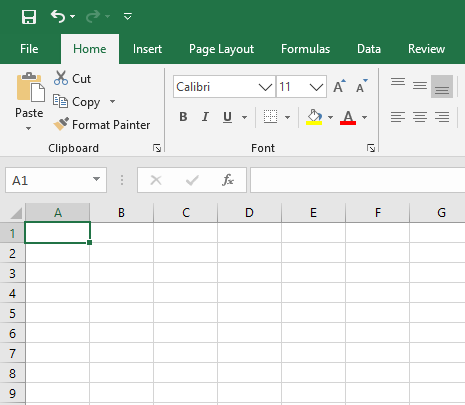
Bước 3:
+ Đề tạo được tiêu đề “PHIẾU ĐIỂM CÁ NHÂN” các bạn chọn khối A1:N1 Sau đó bạn nhấn chọn 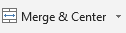

+ Sau đó để có thể nhập nội dung thì bạn nhấp chuột vào đó và ghi nội dung “PHIẾU ĐIỂM CÁ NHÂN”

Bước 4: Bạn có thể hoàn thành hết các phần còn lại bằng những kiến thức đã học ở các mục trên.
Kết quả cuối cùng:
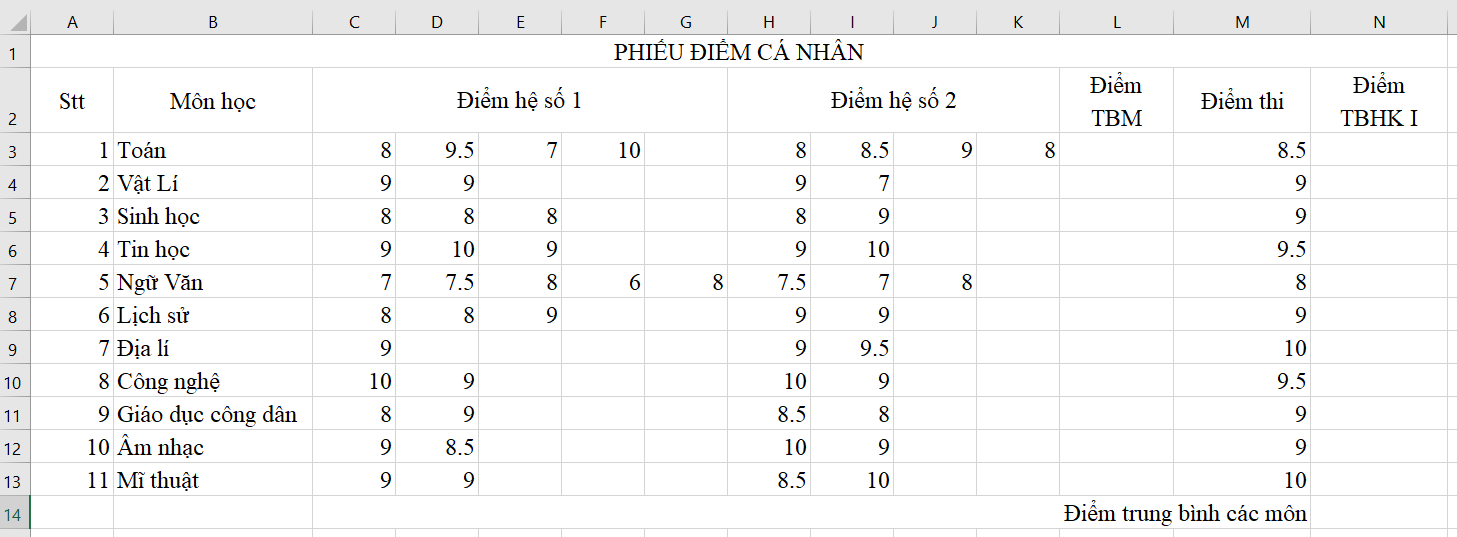
E. Hoạt động tìm tòi mở rộng
Câu 5 (SKG trang 50,51 Tin học 7 VNEN): Hãy quan sát BẢNG KẾT QUẢ ĐO ĐỘ DÀI trong bảng tính sau. Em có thể xác định các dữ liệu sau đây thuộc ô tính nào không?
+ BẢNG KẾT QUẢ ĐO ĐỘ DÀI.
+ Độ dài vật cần đo.
+ Chọn công cụ.
+ Kết quả đo (cm).
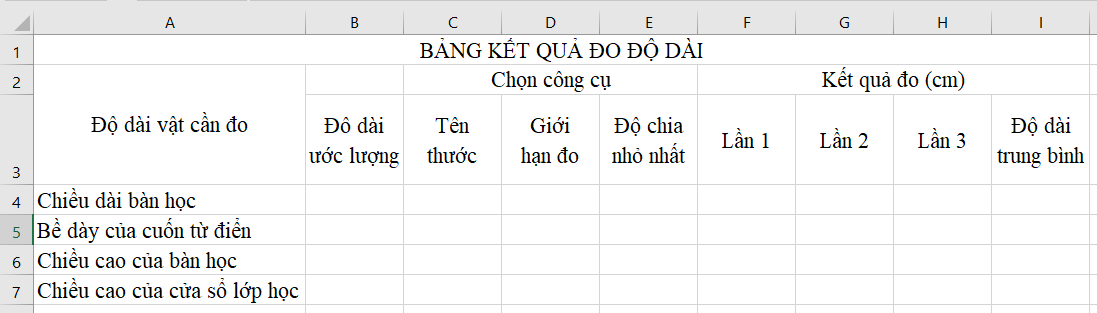
Em có nhận xét gì về địa chỉ của dữ liệu trong các ô tính sau khi được căn biên? Hãy chia sẻ nhận xét của mình cho các bạn cùng biết?
Trả lời:
+ BẢNG KẾT QUẢ ĐO ĐỘ DÀI nằm trong khối A1:I1.
+ Độ dài vật cần đo nằm trong khối A2:A3
+ Kết quả đo nằm trong khối F2:I2
- Em có nhận xét về địa chỉ của dữ liệu sau khi được căn biên là:
+ Khi chúng ta căn biên thì địa chỉ của nó sẽ là một khối.
Xem thêm các bài Giải bài tập Tin học lớp 7 chương trình VNEN hay khác:
- Bài 5: Tính toán đơn giản trên bảng tính
- Bài 6: Thao tác với bảng tính
- Bài 7: Địa chỉ ô tính khi sao chép và di chuyển công thức
- Bài 8: Sử dụng các hàm để tính toán (Hàm Average)
- Bài 9: Sử dụng hàm để tính toán (Hàm SUM, MAX, MIN)
Lời giải bài tập lớp 7 sách mới:
- Giải bài tập Lớp 7 Kết nối tri thức
- Giải bài tập Lớp 7 Chân trời sáng tạo
- Giải bài tập Lớp 7 Cánh diều
Tủ sách VIETJACK shopee lớp 6-8 (2025):
Đã có app VietJack trên điện thoại, giải bài tập SGK, SBT Soạn văn, Văn mẫu, Thi online, Bài giảng....miễn phí. Tải ngay ứng dụng trên Android và iOS.
Theo dõi chúng tôi miễn phí trên mạng xã hội facebook và youtube:Loạt bài Giải bài tập Tin học lớp 7 VNEN | Soạn Tin học 7 chương trình mới của chúng tôi được biên soạn bám sát sách giáo khoa Hướng dẫn học Tin học 7.
Nếu thấy hay, hãy động viên và chia sẻ nhé! Các bình luận không phù hợp với nội quy bình luận trang web sẽ bị cấm bình luận vĩnh viễn.
- Giải Tiếng Anh 7 Global Success
- Giải Tiếng Anh 7 Friends plus
- Giải sgk Tiếng Anh 7 Smart World
- Giải Tiếng Anh 7 Explore English
- Lớp 7 - Kết nối tri thức
- Soạn văn 7 (hay nhất) - KNTT
- Soạn văn 7 (ngắn nhất) - KNTT
- Giải sgk Toán 7 - KNTT
- Giải sgk Khoa học tự nhiên 7 - KNTT
- Giải sgk Lịch Sử 7 - KNTT
- Giải sgk Địa Lí 7 - KNTT
- Giải sgk Giáo dục công dân 7 - KNTT
- Giải sgk Tin học 7 - KNTT
- Giải sgk Công nghệ 7 - KNTT
- Giải sgk Hoạt động trải nghiệm 7 - KNTT
- Giải sgk Âm nhạc 7 - KNTT
- Lớp 7 - Chân trời sáng tạo
- Soạn văn 7 (hay nhất) - CTST
- Soạn văn 7 (ngắn nhất) - CTST
- Giải sgk Toán 7 - CTST
- Giải sgk Khoa học tự nhiên 7 - CTST
- Giải sgk Lịch Sử 7 - CTST
- Giải sgk Địa Lí 7 - CTST
- Giải sgk Giáo dục công dân 7 - CTST
- Giải sgk Công nghệ 7 - CTST
- Giải sgk Tin học 7 - CTST
- Giải sgk Hoạt động trải nghiệm 7 - CTST
- Giải sgk Âm nhạc 7 - CTST
- Lớp 7 - Cánh diều
- Soạn văn 7 (hay nhất) - Cánh diều
- Soạn văn 7 (ngắn nhất) - Cánh diều
- Giải sgk Toán 7 - Cánh diều
- Giải sgk Khoa học tự nhiên 7 - Cánh diều
- Giải sgk Lịch Sử 7 - Cánh diều
- Giải sgk Địa Lí 7 - Cánh diều
- Giải sgk Giáo dục công dân 7 - Cánh diều
- Giải sgk Công nghệ 7 - Cánh diều
- Giải sgk Tin học 7 - Cánh diều
- Giải sgk Hoạt động trải nghiệm 7 - Cánh diều
- Giải sgk Âm nhạc 7 - Cánh diều




 Giải bài tập SGK & SBT
Giải bài tập SGK & SBT
 Tài liệu giáo viên
Tài liệu giáo viên
 Sách
Sách
 Khóa học
Khóa học
 Thi online
Thi online
 Hỏi đáp
Hỏi đáp

